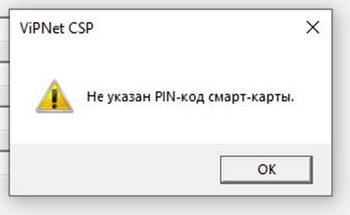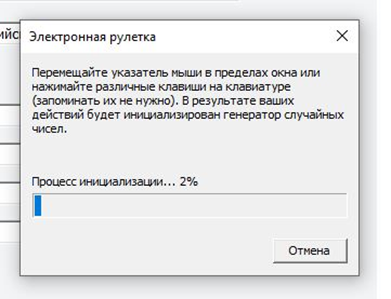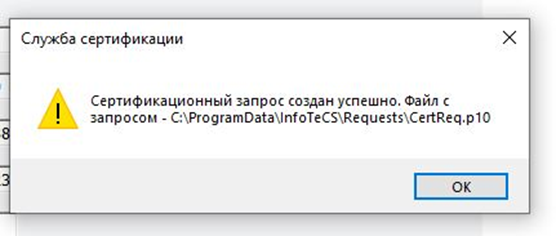Использование бесплатного ViPNet CSP для работы с ЭЦП от ФНС
Удостоверяющий центр ФНС выдает сертификаты ключа проверки эжлектронной подписи с использованием криптопровайдера Крипто-Про CSP.
С апреля 2022 года ФНС предлагает небольшой бонус за получение ЭЦП. Это лицензия на КриптоПро, встроенная в сертификат и действующая на протяжении срока жизни сертификата, то есть 15 месяцев. Акция продлится до октября 2022 года.
То есть, если у вас имеется КриптоПро с просроченной лицензией, ее (лицензию) можно не покупать. Если вы получили ЭЦП в ФНС до апреля 2022 года, можно получить ЭЦП заново, аннулировав предыдущую, и у вас тоже будет лицензия на КриптоПро
А как быть счастливым обладателям решений от фирмы infotecs, например VipNet Client с криптопровайдером VipNet CSP? Да и не забываем, что КриптоПро бесплатен, пока действует сертификат ФНС, а дальше (по прайсу) или 1350 руб/год или 2700 рублей за бессрочную лицензию (как говорят злые языки, на самом деле она не бессрочная, а действует 10 лет).
При этом VipNet CSP является бесплатным. Решение есть – можно создать закрытую часть ключа при помощи Vipnet CSP, а полученный запрос на сертификат передать в ФНС.
Ниже – как это сделать
Создание запроса на сертификат
- Открыть Пуск - Все программы и найти там папку ViPNet и в ней пункт Создание запроса на сертификат
- Запустить данный пункт меню, встав на него и нажав клавишу Enter на клавиатуре, либо двойным нажатием левой кнопки мыши
- Откроется составное окно заполнения данных на сертификат
- Выбираем необходимый пункт меню (по умолчанию достаточно пункта Подпись, но если планируется делать и шифрование то лучше выбирать пункт Подпись и шифрование) из ниспадающего меню.
- Следующим пунктом выбираем шаблон создания сертификата
- Переходим ко второй части заполнения заявки
- После заполнения полей заявки, еще раз проверяем правильность заполнения всех полей
- После того как место сохранения запроса было выбрано, необходимо нажать кнопу Сформировать запрос
- Вставить защищенный носитель в порт вашего персонального компьютера
- Откроется окно инициализации контейнера ключей, в котором необходимо выбрать место хранения – защищенный носитель, путем переключения указателя с Папка на диске на Выберите устройство и выберите в ниспадающем списке ваш носитель:
- После проделанных действий, необходимо ввести ПИН-код устройства и нажать кнопку ОК.
- После нажатия кнопки ОК запуститься Электронная рулетка. Необходимо выполнить действия указанные в ней.
- Если все действия с Электронной рулеткой были выполнены, верно, ее окно исчезнет и спустя короткий промежуток времени у вас появиться сообщение о создании запроса.
- Необходимо скопировать файл запроса на чистый, предварительно отформатированный USB-носитель Type-A и принести его с собой в точку выдачи УЦ ФНС, для получения сертификата электронного ключа. Сообщите оператору удостоверяющего центра заранее что вам необходимо будет выпустить электронную подпись для СКЗИ ViPNet и вы принесли файл запроса с собой.
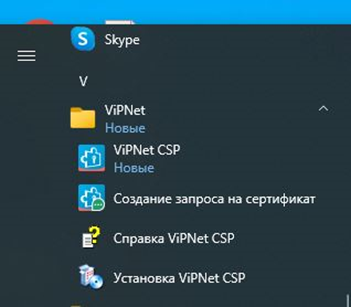
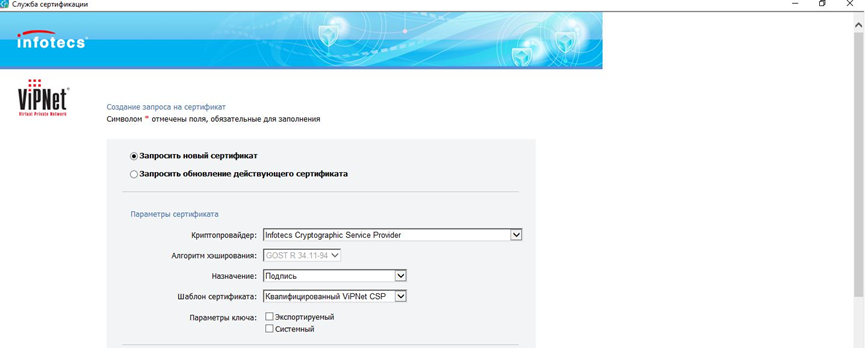
В котором необходимо указать как будет создан запрос: Новый запрос или на основании действующего сертификата. После этого необходимо выбрать Криптопровайдер из ниспадающего списка, с помощью которого вы хотите создать свой запрос.
Например для 1С используется криптопровайдер:
Infotecs GOST 2012/512 Cryptographic Service Provider.
Infotecs GOST 2012/1024 Cryptographic Service Provider.
Так же необходимо обратить внимание, что параметр ключа Экспортируемый должен быть отключен.

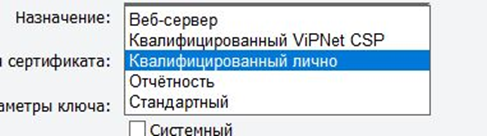
Для того чтобы можно было передать запрос на выдачу сертификата в УЦ ФНС, необходимо указать шаблон Квалифицированный лично.
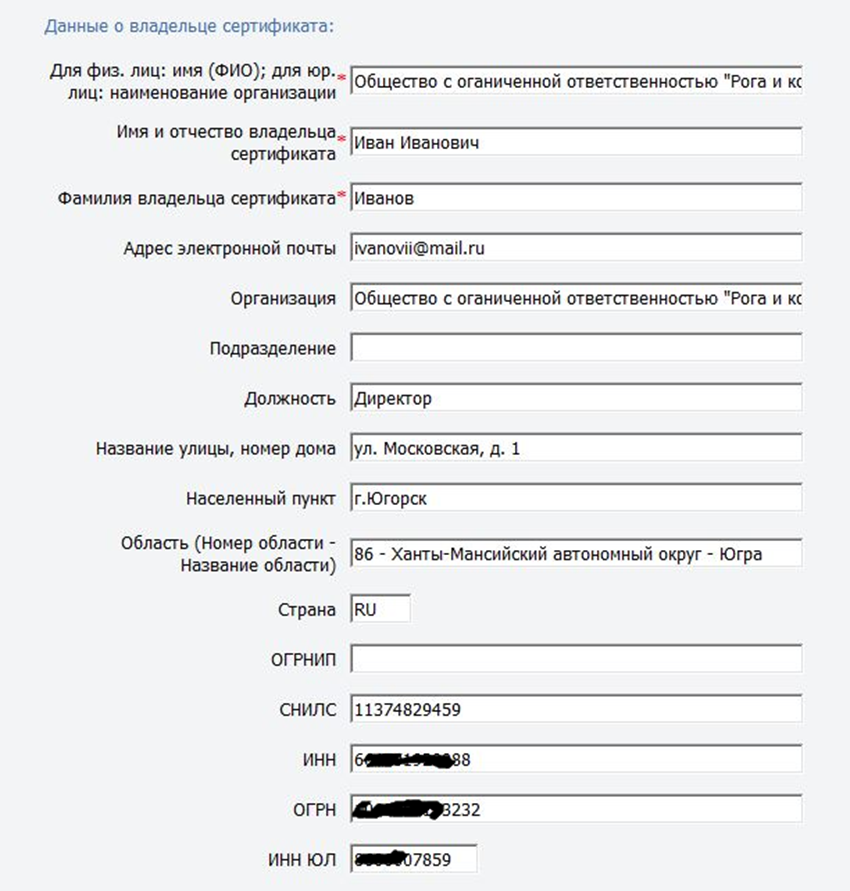
Поле Наименование и поле Организация если выпускаем заявку на организацию формируем в соответствии с ЕГРЮЛ.
Поле Область заполняем внимательно численно-буквенным значением. Пример на скриншоте.
Поле ИНН – это поле ИНН Физического лица, будущего владельца ЭП.
Если все верно, то переходим на следующий раздел заявки и выбираем, куда мы хотим сохранить запрос.
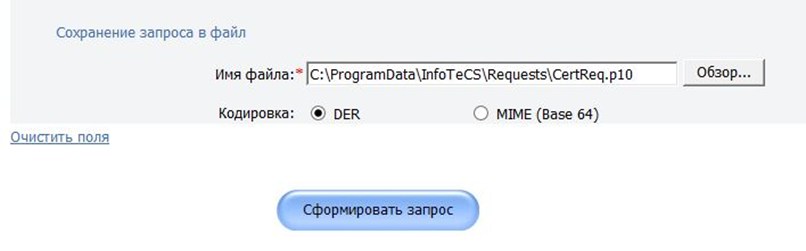


Если вы не укажете ПИН-код и нажмете кнопку ОК, то получите следующее сообщение: